Como renomear vários arquivos em massa?
Renomear vários arquivos individualmente pode ser uma tarefa demorada e monótona, principalmente ao lidar com grandes volumes de arquivos. Se você precisa organizar suas fotos, documentos ou qualquer outro tipo de arquivo, renomeá-los em massa com eficiência pode economizar uma quantidade significativa de tempo e esforço. Neste artigo, exploraremos diferentes métodos para renomear vários arquivos simultaneamente. Ao compreender esses métodos, você pode escolher a abordagem mais adequada para agilizar seu processo de gerenciamento de arquivos.
1. Como renomear vários arquivos em massa com métodos básicos
Método 1: usando o Explorador de Arquivos (Windows)
O File Explorer é a ferramenta de gerenciamento de arquivos integrada no Windows, que permite aos usuários realizar tarefas básicas, incluindo renomear vários arquivos de uma vez.
Passos:
- Para renomear os arquivos, abra o Explorador de Arquivos e navegue até a pasta que contém os arquivos que deseja remover.
- Selecione todos os arquivos que deseja renomear (você pode fazer isso clicando no primeiro arquivo, segurando a tecla Shift e clicando no último arquivo. Alternativamente, use Ctrl + A para selecionar todos os arquivos na pasta).
- Localize o primeiro arquivo da lista, clique com o botão direito nele e selecione “ Renomear ”Na lista de opções.
- Digite o novo nome para os arquivos selecionados e pressione “ Digitar ”(Todos os arquivos selecionados serão renomeados com o mesmo nome base, seguido por um número sequencial entre parênteses).
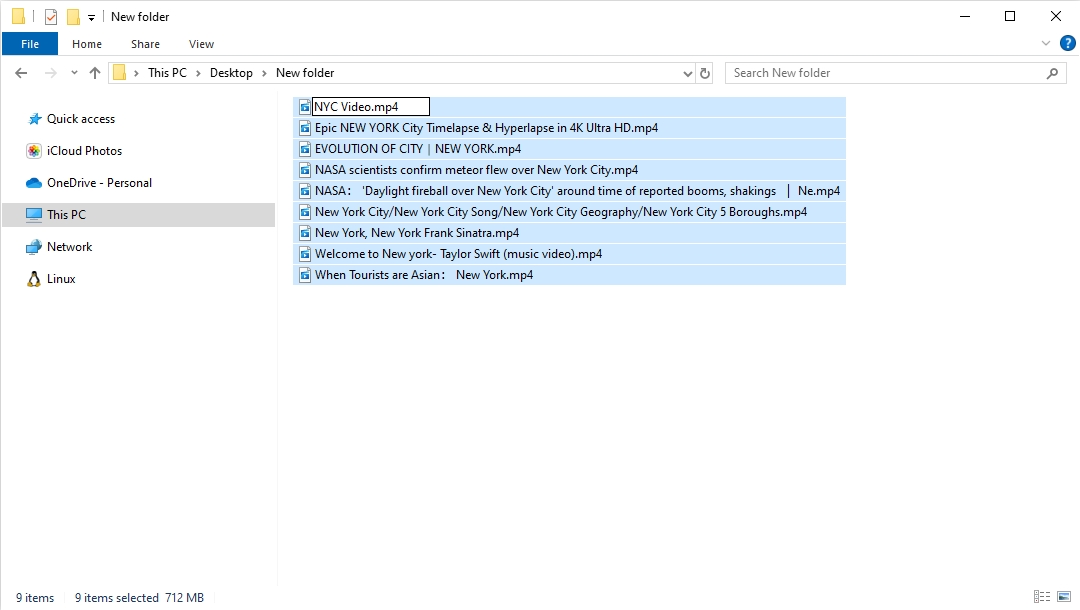
Prós: Fácil de usar e não requer nenhum software adicional; Integrado ao sistema operacional Windows.
Contras: Opções de personalização limitadas para renomear padrões; Não é possível executar tarefas complexas de renomeação (por exemplo, alterar extensões, adicionar carimbos de data).
Método 2: linha de comando (Windows/macOS)
A linha de comando (ou prompt de comando) fornece uma maneira poderosa de renomear vários arquivos usando scripts e comandos em lote. Este método é adequado para usuários avançados que se sentem confortáveis com interfaces baseadas em texto.
Passos:
- No Windows, insira “ cmd ”Na caixa de pesquisa e clique em“ Digitar ”Para obter acesso ao prompt de comando.
- Use o comando cd para navegar até o diretório que contém os arquivos que você deseja renomear.
- Use o
rencomando para renomear arquivos. Por exemplo,ren *.txt *.shp irá renomear tudo.txtarquivos para.arquivos shp.
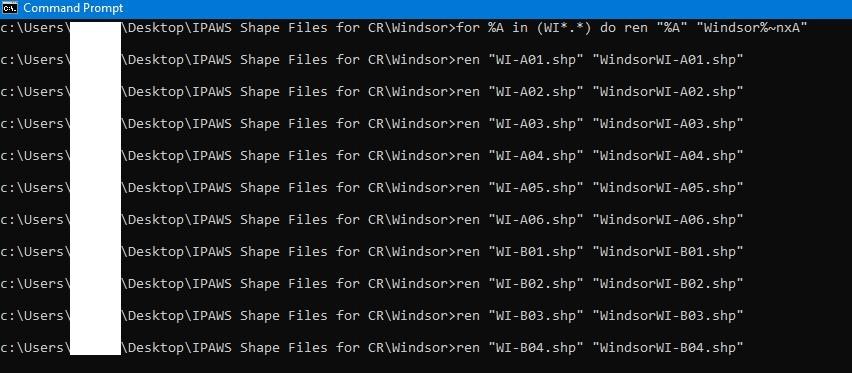
Prós: Altamente flexível e personalizável; Pode lidar com tarefas complexas de renomeação com scripts em lote.
Contras: Requer conhecimento de sintaxe de linha de comando; Erros nos comandos podem levar a resultados indesejados.
2. Renomeie vários arquivos com renomeadores de arquivos em massa online
Os renomeadores de arquivos online fornecem uma solução conveniente para usuários que preferem não instalar software. Eles oferecem opções básicas e às vezes avançadas de renomeação por meio de uma interface baseada na web.
Siga as etapas abaixo para renomear arquivos usando um renomeador de arquivos online confiável:
Passo 1 : Selecione um renomeador de arquivos online confiável, como WebRenomear e carregue os arquivos que deseja renomear.
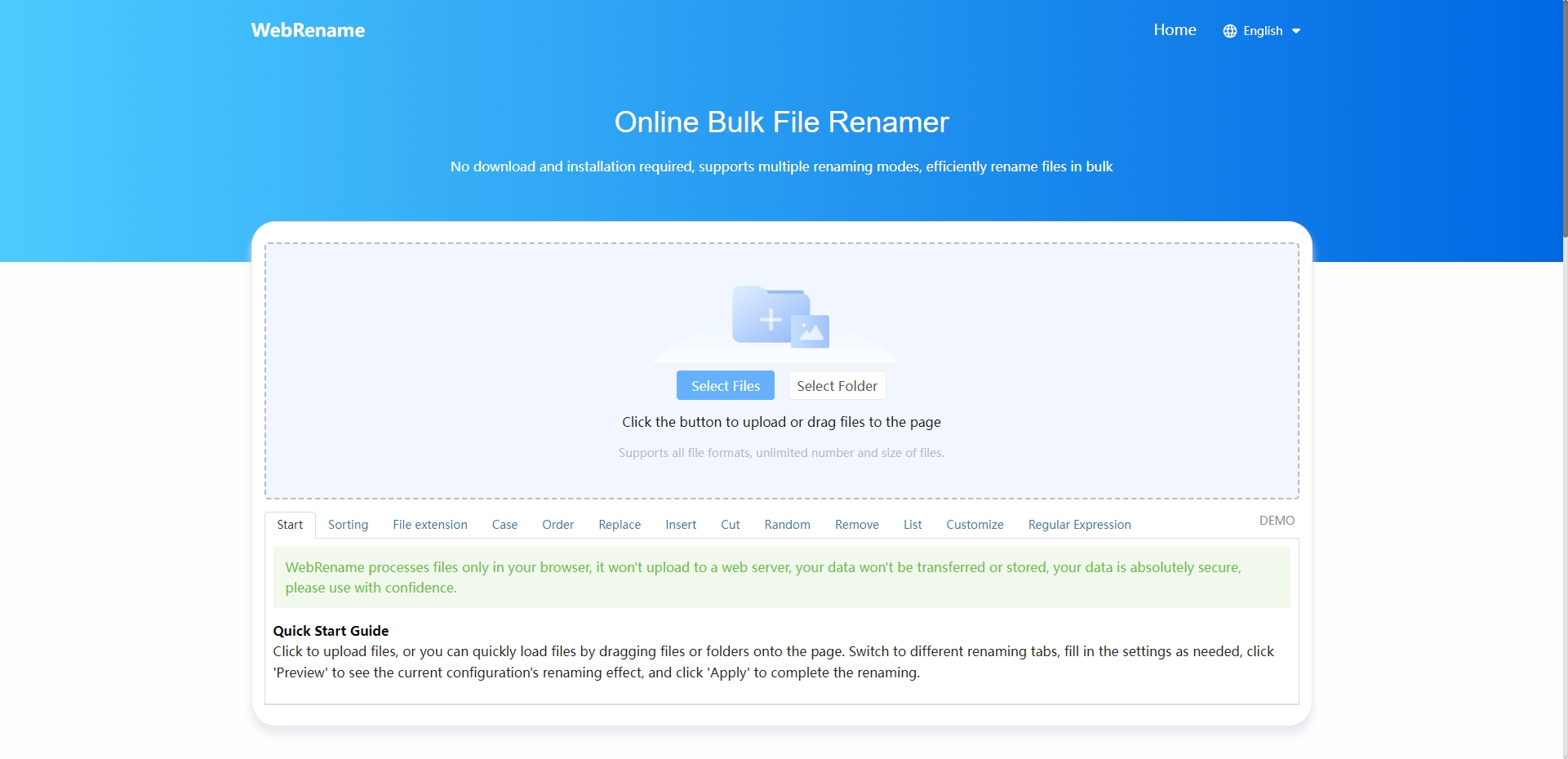
Passo 2 : Especifique como deseja que os arquivos sejam renomeados no WebRename. As opções normalmente incluem adicionar prefixos/sufixos, alterar maiúsculas e minúsculas ou usar numeração sequencial.
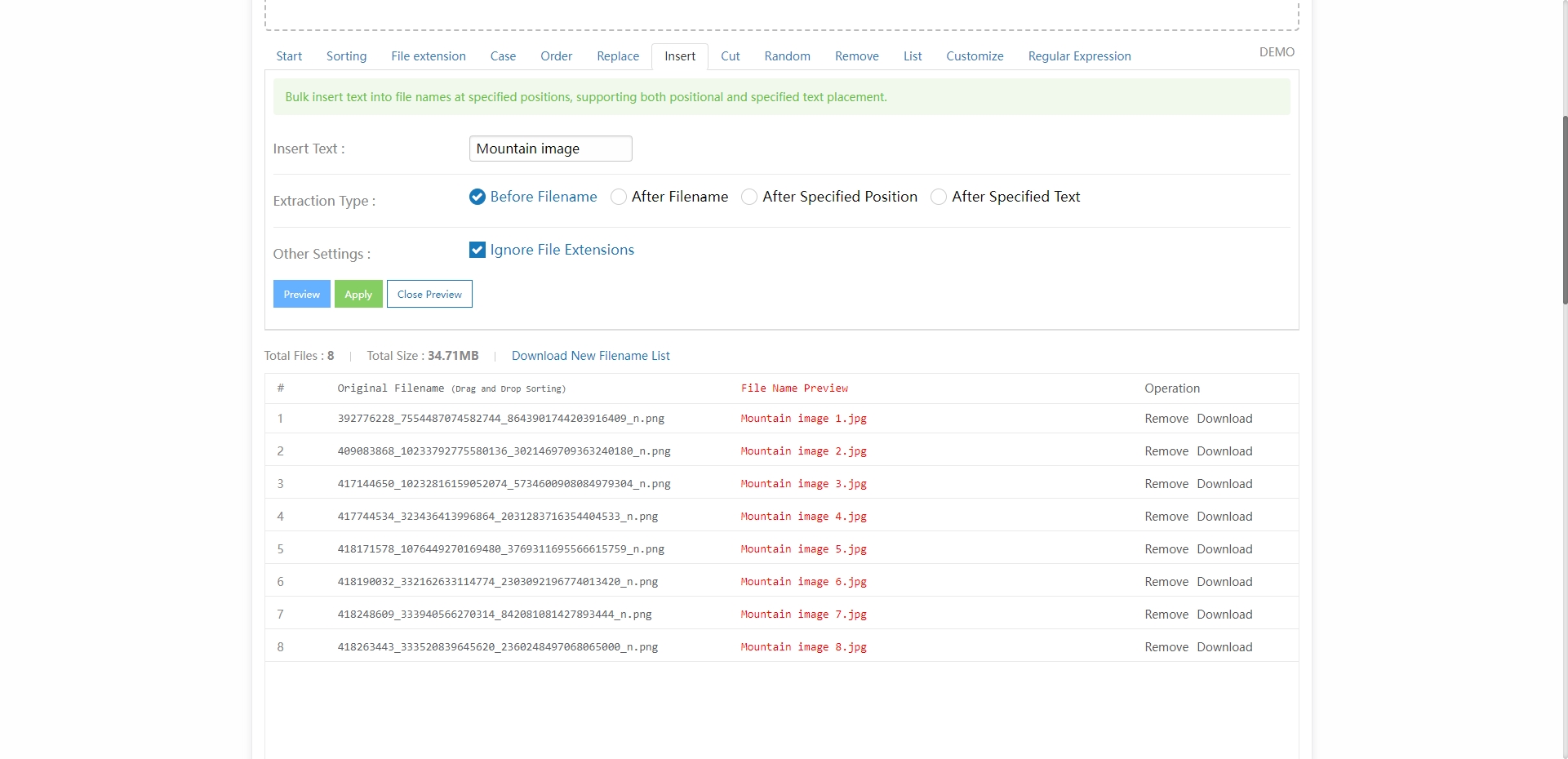
etapa 3 : visualize as alterações propostas para verificar se as regras de renomeação foram aplicadas corretamente. Quando estiver satisfeito, aplique as alterações e baixe os arquivos renomeados em massa ou baixe um por um.
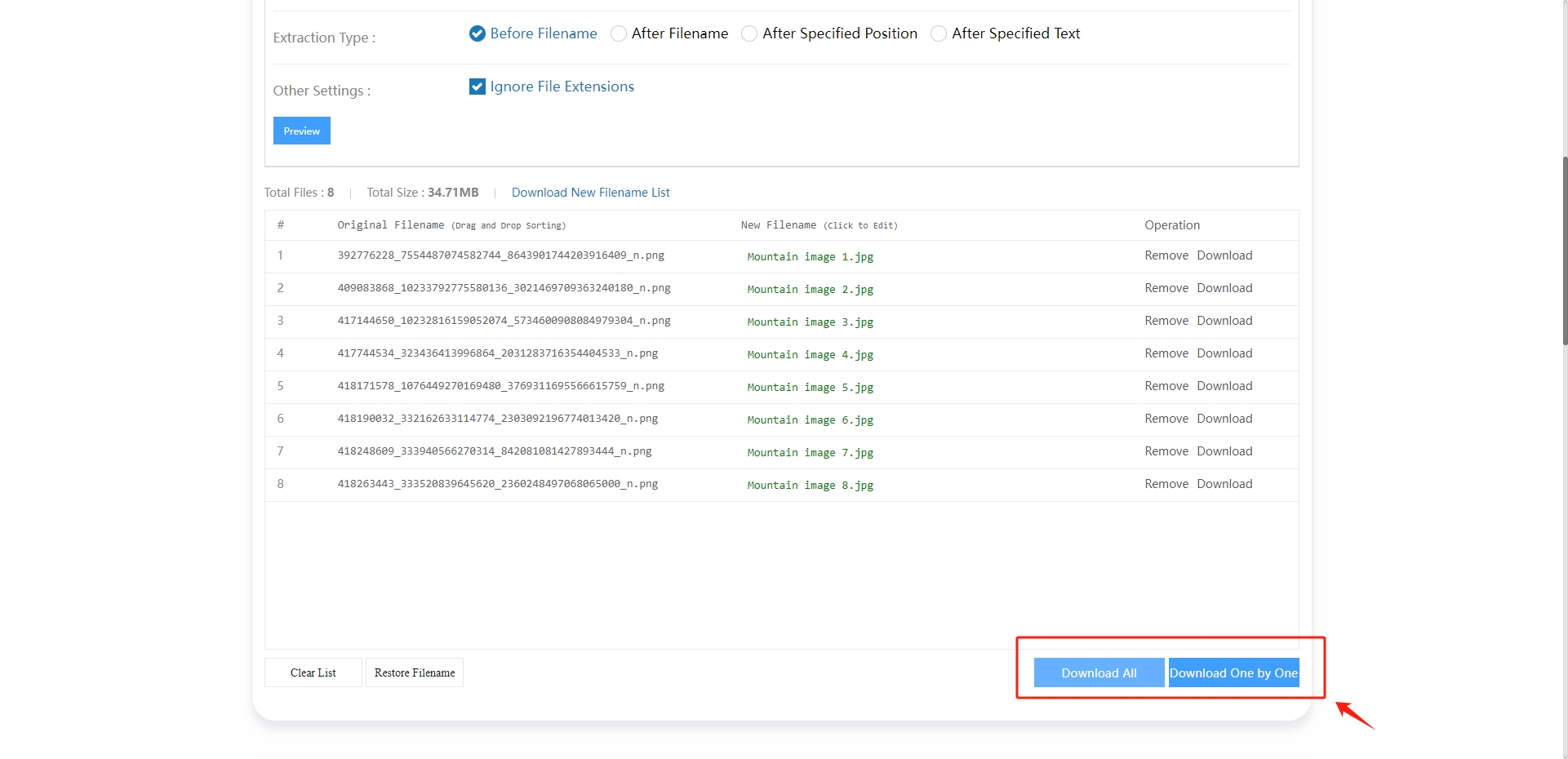
Prós: Não há necessidade de instalar software; Acessível de qualquer dispositivo com acesso à internet.
Contras: O upload de arquivos pode ser demorado, especialmente para arquivos grandes ou conexões lentas com a Internet; Preocupações com a privacidade, uma vez que os arquivos são carregados em um servidor de terceiros.
3. Método avançado: renomear vários arquivos em massa com RenameKit
RenomearKit é um renomeador de arquivos em massa eficaz que permite renomear facilmente vários arquivos com apenas alguns cliques. Os usuários podem realizar tarefas como adicionar prefixos e sufixos, substituir padrões de texto, alterar maiúsculas e minúsculas e usar numeração sequencial. Além disso, o RenameKit oferece suporte a expressões regulares para requisitos de renomeação mais complexos. É adequado tanto para usuários casuais que precisam organizar arquivos quanto para profissionais que lidam com tarefas extensas de gerenciamento de arquivos.
Basta seguir estas etapas para renomear vários arquivos de uma vez usando o RenameKit:
Passo 1 : Comece baixando o RenameKit clicando no botão abaixo e instalando-o.
Passo 2 : Abra o RenameKit no seu PC e adicione os arquivos ou pastas que deseja renomear.
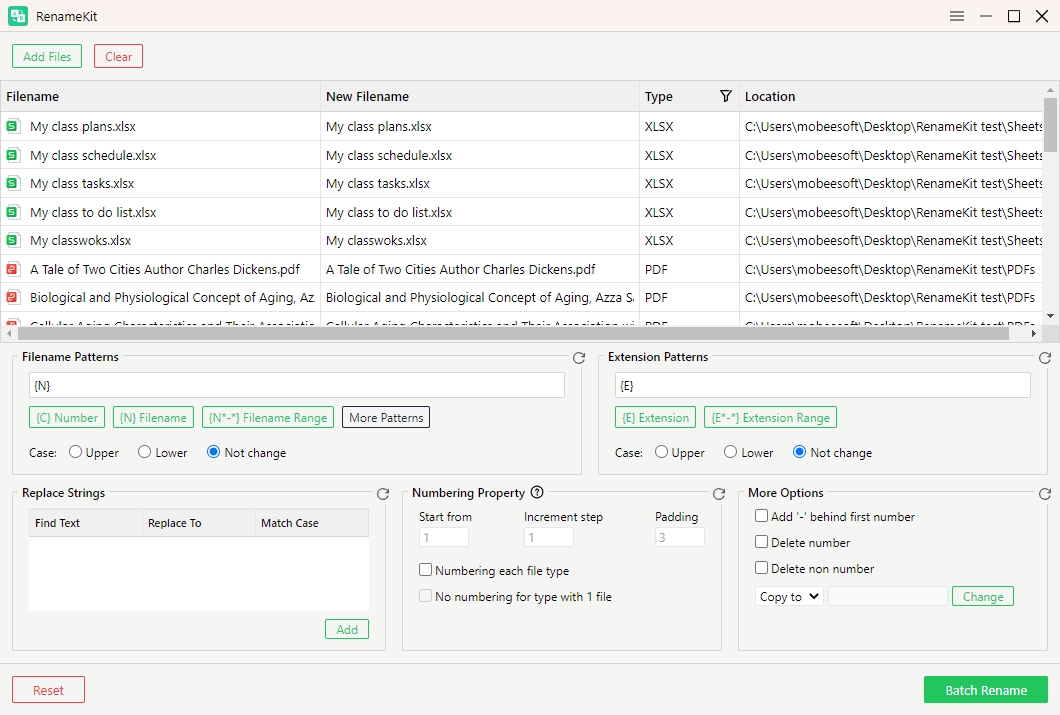
etapa 3 : escolha entre uma variedade de opções de renomeação, como adicionar prefixos/sufixos, substituir texto, alterar maiúsculas e minúsculas e usar numeração sequencial. Você também pode utilizar recursos avançados, como expressões regulares, para tarefas de renomeação mais complexas.
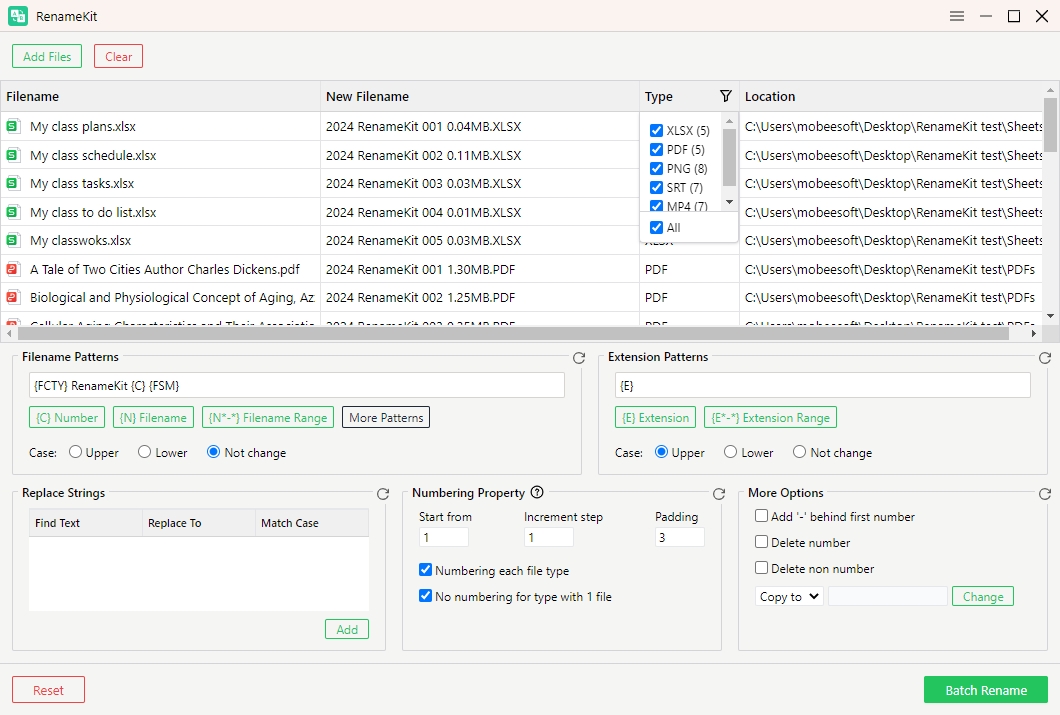
Passo 4 : RenameKit fornece um recurso de visualização para ver como os arquivos ficarão após a renomeação. Quando estiver satisfeito com a visualização, clique no botão “ Renomear lote ”Para aplicar as alterações a todos os nomes de arquivo selecionados.
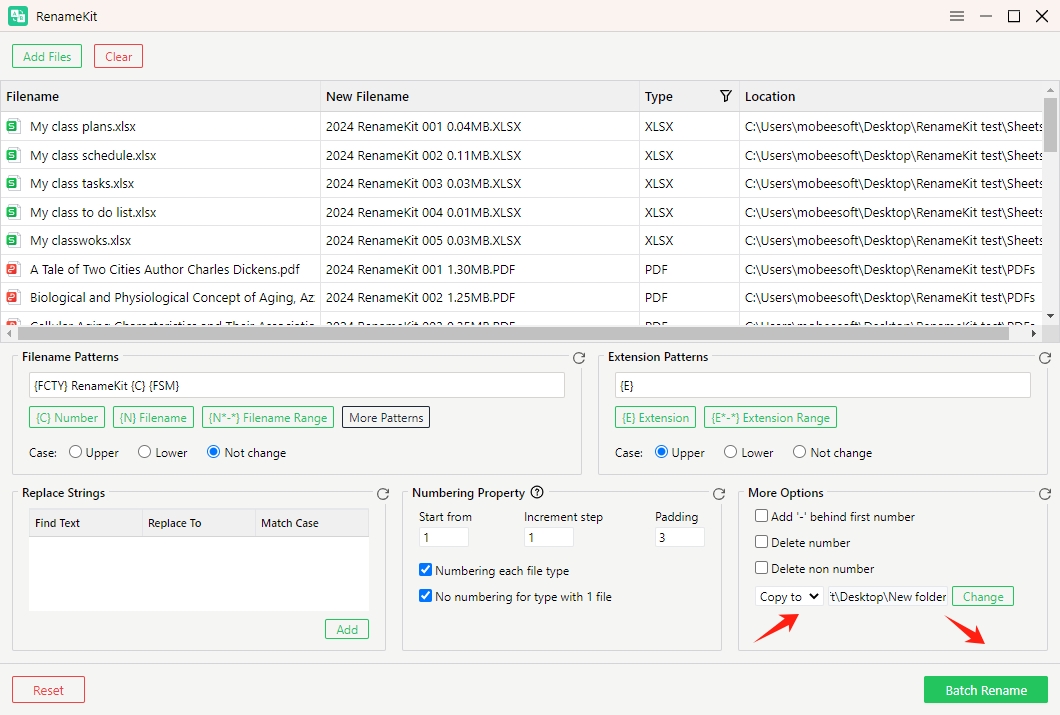
Prós: Extremamente poderoso e versátil; Suporta tarefas complexas de renomeação com inúmeras opções de personalização.
Contras: Requer instalação de software de terceiros.
Conclusão
A renomeação de vários arquivos em massa pode ser realizada por meio de vários métodos, cada um adequado a diferentes necessidades e níveis de conhecimento. O File Explorer oferece uma solução simples e integrada para tarefas básicas de renomeação, enquanto a linha de comando oferece flexibilidade para usuários mais avançados. Os renomeadores de arquivos online oferecem conveniência sem a necessidade de instalação de software, embora envolvam questões de privacidade.
Para aqueles que precisam de opções de renomeação avançadas e altamente personalizáveis, o RenameKit oferece uma solução abrangente para renomear vários arquivos em massa com eficiência. Sua interface intuitiva e recursos poderosos tornam-no uma ferramenta valiosa para quem precisa organizar e gerenciar grandes coleções de arquivos.
Ao aproveitar o RenameKit, os usuários podem economizar tempo, reduzir erros e manter uma melhor organização de seus arquivos digitais. Se você frequentemente precisa renomear lotes de arquivos, RenomearKit é altamente recomendado por sua confiabilidade e conjunto abrangente de recursos.